Bootrec /Fixboot Доступ запрещен: 3 быстрых способа это исправить
 Bootrec /Fixboot — это функция, которая позволяет вам исправлять серьезные проблемы в Windows, которые иногда могут приводить к экранам смерти (Bluescreens of Death).
Bootrec /Fixboot — это функция, которая позволяет вам исправлять серьезные проблемы в Windows, которые иногда могут приводить к экранам смерти (Bluescreens of Death).
Однако у этой функции могут быть свои собственные проблемы, например, ситуация, когда вам не разрешается к ней получить доступ. 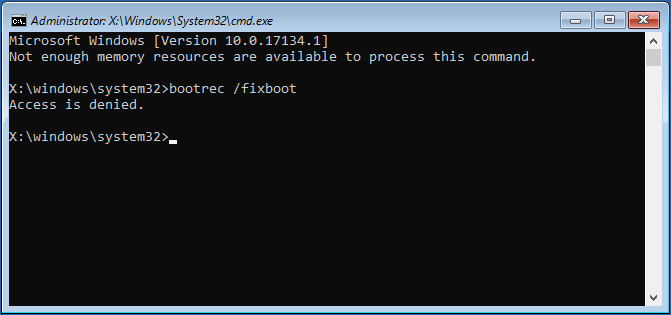
Если вы получаете сообщение об ошибке, в котором говорится, что доступ к Bootrec /Fixboot запрещен, вам просто нужно продолжить чтение этой пошаговой статьи, которую мы написали специально для вас.
Примечание: Перед выполнением любых шагов, упомянутых ниже, следует создать резервную копию ваших данных на всякий случай.
Если вы ищете инструмент, который упростит этот процесс, ознакомьтесь с этим подробным руководством.
Как исправить проблему доступа к Bootrec /Fixboot?
1. Доступ к Bootrec /Fixboot запрещен на GPT-диске
Примечание: Эти шаги работают только на GPT-дисках.
1.1 Создайте загрузочную USB-флешку с помощью инструмента создания медиапроцессов Windows
- Загрузите Инструмент создания медиапроцессов Windows
- Вставьте USB-флешку с не менее чем 8 ГБ свободного места в ваш ПК
- Запустите Инструмент создания медиапроцессов Windows
-
Выберите Создать установочный носитель (USB-накопитель, DVD или файл ISO) для другого ПК
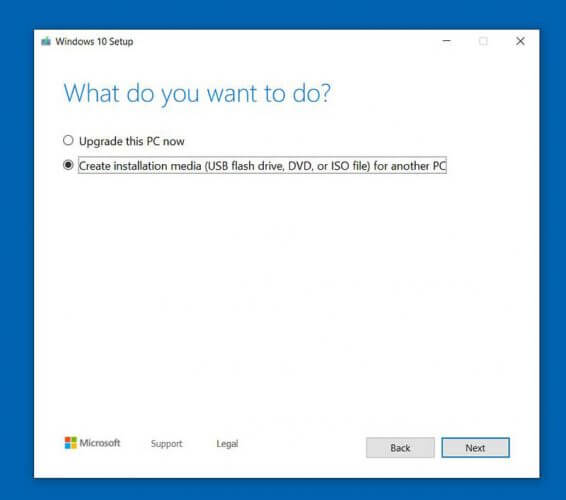 **
** - Нажмите Далее
- Выберите Использовать рекомендуемые параметры для этого ПК
- Выберите USB-накопитель
- Нажмите Далее
- Выберите ваш флеш-накопитель
- Нажмите Далее
- Следуйте инструкциям на экране, пока процесс не будет завершен
1.2 Используйте USB-накопитель для форматирования системного раздела
- Перезагрузите ПК и используйте USB-накопитель для загрузки с него
- Запустите ПК, и когда появится экран Windows, выберите Восстановить ваш компьютер
- Выберите Устранение неполадок
- Выберите Дополнительные параметры
-
Выберите Командная строка
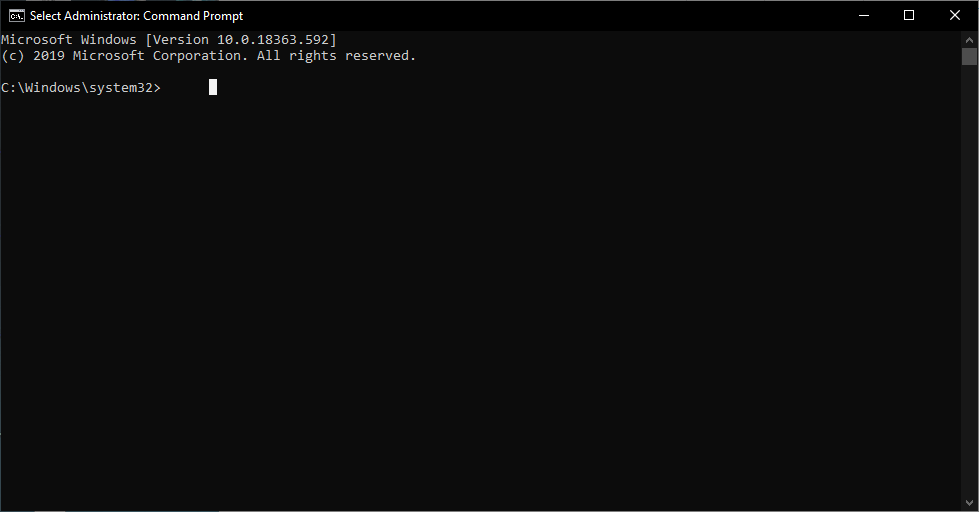
- Введите diskpart и нажмите Enter
- Введите list disk и нажмите Enter
- Найдите загрузочный диск и затем введите select disk 0
- Это зависит от того, обозначен ли ваш загрузочный диск как диск 0
- Введите list volume и нажмите Enter
- Обратите внимание на номер тома EFI-раздела
- Введите select volume N и нажмите Enter
- Это зависит от вашего номера тома
- Введите assign letter=N: и нажмите Enter
- N можно заменить на любую букву диска по вашему выбору
- Запомните букву, которую вы выбрали, для последующих шагов
- Введите Exit и нажмите Enter
- Это позволит вам выйти из diskpart
- Введите N:
- Это зависит от выбранной вами буквы диска
- Введите format N: /FS:FAT32 и нажмите Enter
- Введите bcdboot C:windows /s N: /f UEFI и нажмите Enter
2. Запустите CHKDSK
- Перезагрузите ПК и используйте USB-накопитель для загрузки с него
- Запустите ПК, и когда появится экран Windows, выберите Восстановить ваш компьютер
- Выберите Устранение неполадок
- Выберите Дополнительные параметры
- Выберите Командная строка
- Введите chkdsk c: /r и нажмите Enter
- Это применяется только если ваша Windows установлена на C диске
- Позвольте процессу перезагрузиться
3. Переустановка Windows
Если ни один из шагов, перечисленных выше, не сработал, то вашим окончательным решением будет просто переустановка Windows с нуля.
Следуя этим шагам, вы сможете решить любые проблемы с Bootrec /Fixboot, включая ту, где говорится, что он отсутствует.
Если вы знаете другие способы устранения проблемы отсутствующего Bootrec /Fixboot, оставьте нам сообщение в разделе комментариев ниже.













